Win10打开系统服务的办法
发布时间:2021-01-01 文章来源:xp下载站 浏览:
|
Windows 10是美国微软公司研发的跨平台及设备应用的操作系统。是微软发布的最后一个独立Windows版本。Windows 10共有7个发行版本,分别面向不同用户和设备。2014年10月1日,微软在旧金山召开新品发布会,对外展示了新一代Windows操作系统,将它命名为“Windows 10”,新系统的名称跳过了这个数字“9”。截止至2018年3月7日,Windows 10正式版已更新至秋季创意者10.0.16299.309版本,预览版已更新至春季创意者10.0.17120版本
在windows操作系统中所有系统组件或一些第三方软件(如360杀毒)的运行都需要依赖服务才能够正常运行。我们可以通过开启或关闭windows 服务来控制系统组件的开关(如:更新服务,我们只需关闭windows update即可关闭系统更新)。那么在windows 10操作系统中我们该如何进入系统服务界面进行设置呢?下面小编给大家分享下win10打开系统服务的方法。
方法一:
1、按下windows键+R 组合键打开运行,输入: services.msc 点击确定即可打开服务;
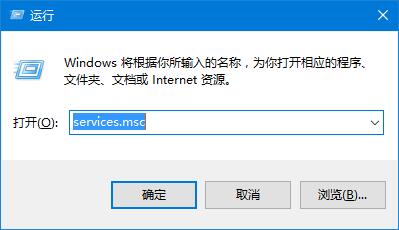
方法二:
1、在桌面的此电脑图标上右键鼠标,在弹出的菜单中点击【管理】,如图:
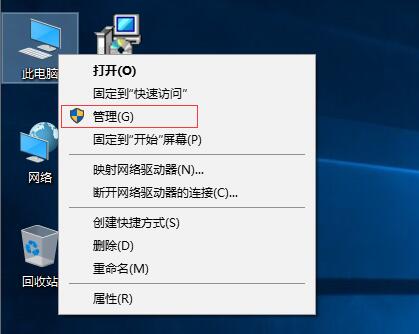
2、在计算机管理左侧依次展开:服务和应用程序 -- 服务即可打开服务!
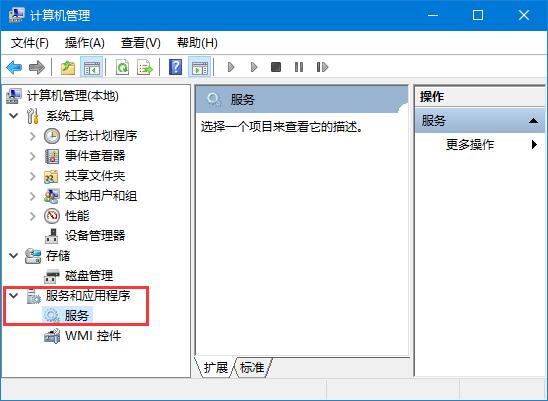
方法三:
1、按下Windows徽标键+X打开快捷菜单,在弹出的菜单中点击【计算机管理】,如图:
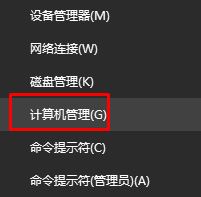
2、在计算机管理左侧树状菜单点击【服务和应用程序】;
3、此时我们就可以看到 服务选项,点击之后在右侧就可以进行设置。
方法四:
1、按下windows 键+R 组合键打开运行,输入 mscofig 点击确定打开系统配置;
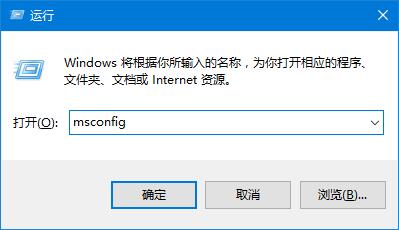
2、在系统配置界面 点击【服务】选卡,将不需要启动的服务的勾去掉 点击确定 即可!
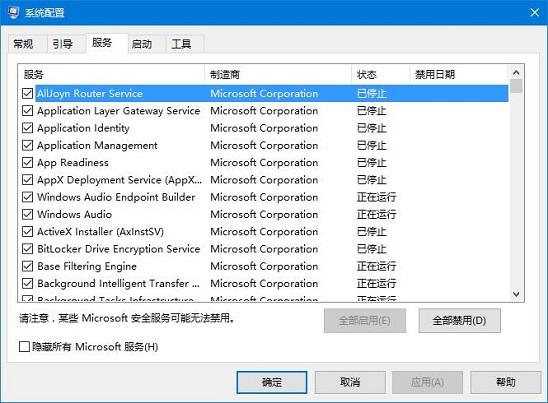
以上就是win10系统中打开系统服务的方法。 Windows 10系统成为了智能手机、PC、平板、Xbox One、物联网和其他各种办公设备的心脏,使设备之间提供无缝的操作体验。 |
本文章关键词: Win10打开系统服务的办法
相关文章
本类教程排行
系统热门教程
本热门系统总排行

